Com veure i esborrar lhistorial del porta-retalls a Windows 10

Aprendréu a veure i esborrar l
Per restaurar el vostre PC amb Windows 10 a partir d'una imatge del sistema que heu creat anteriorment:
Obriu l'aplicació Configuració (podeu utilitzar la drecera de teclat Win+I).
Feu clic a la fitxa "Actualització i seguretat".
A la llista de pàgines de l'esquerra, feu clic a "Recuperació".
Feu clic al botó "Reinicia ara" a "Inici avançat".
Quan el vostre PC es reiniciï, feu clic al botó "Resolució de problemes".
Feu clic a "Opcions avançades" i després a "Recuperació d'imatges del sistema". Seguiu l'assistent per recuperar el vostre PC.
Potser la recuperació de desastres no és el tema més enganxós de la informàtica, però sens dubte és una cosa per estar al dia. Recentment us vam mostrar com crear una imatge del sistema de Windows, que conté una còpia exacta de tot el que hi ha al vostre disc dur. En aquesta guia, us guiarem a través de l'ús de la imatge per recuperar el vostre ordinador, fins i tot si no s'inicia o ha estat xifrat per ransomware.
Si necessiteu ajuda per crear una imatge del sistema, primer llegiu el nostre tutorial dedicat . Això també descriu quines imatges del sistema contenen i com es diferencien d'altres formes de còpia de seguretat. En resum, una imatge del sistema és una rèplica semblant a la vostra instal·lació de Windows. Les imatges del sistema contenen una còpia de tots els fitxers del disc del sistema en el moment en què es van crear, de manera que podeu recuperar el vostre disc dur amb Windows, les vostres aplicacions i els vostres fitxers intactes.

Suposem que ja teniu una imatge del sistema a mà en un llapis USB, disc dur extern o DVD. Els primers passos del procés de recuperació depenen de si el vostre PC encara funciona. Si podeu arrencar Windows i accedir al vostre escriptori, podeu iniciar la recuperació des del mateix Windows; vegeu a continuació. En cas contrari, haureu de passar a la següent secció d'aquesta guia.
Inicieu el vostre ordinador i obriu l'aplicació Configuració (podeu utilitzar la drecera de teclat Win+I). A la pàgina d'inici de Configuració, feu clic a la fitxa "Actualització i seguretat". Ara, feu clic a la pàgina "Recuperació" al menú de navegació esquerre.

En aquesta pàgina, premeu el botó "Reinicia ara" sota l'encapçalament "Arrencada avançada". Windows es reiniciarà i mostrarà la seva pantalla de recuperació, que es mostra a continuació.
Si Windows no s'inicia, apagueu l'ordinador. A continuació, reinicieu l'ordinador i premeu repetidament la tecla del teclat F9 fins que aparegui la pantalla de recuperació, il·lustrada a continuació. Alternativament, o si F9 no funciona, hauríeu de veure que el menú de recuperació apareix automàticament després d'uns quants intents d'inici fallits.
Un cop us trobeu a la pantalla de recuperació d'inici de Windows, feu clic al botó "Resolució de problemes". Des d'aquí, seleccioneu "Opcions avançades" i després l'element "Recuperació d'imatges del sistema".
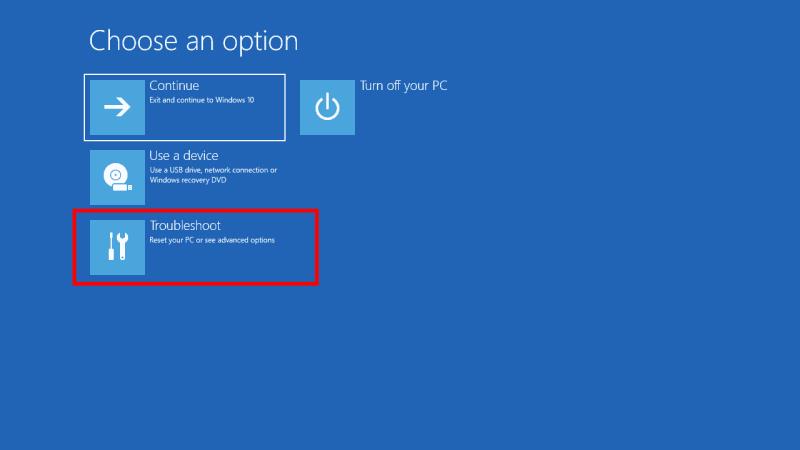
En aquest punt, el vostre PC s'hauria de reiniciar. Haureu d'esperar uns moments mentre Windows prepara l'entorn de recuperació d'imatges del sistema. Se us dipositarà en una pantalla que us permetrà triar el vostre compte d'usuari. Feu clic al nom del vostre compte i introduïu la contrasenya de Windows a la sol·licitud.
A continuació, s'iniciarà l'assistent de recuperació d'imatges del sistema. La primera etapa és seleccionar la imatge del sistema per recuperar-se, així que premeu el botó "Següent >" per començar. Podeu triar entre les imatges del sistema desades al vostre PC i les de suports externs. Inseriu ara el DVD o la unitat USB d'imatge del sistema o, alternativament, feu clic al botó "Avançat..." i seguiu les instruccions per utilitzar una imatge en una xarxa compartida.
Un cop hàgiu seleccionat la vostra imatge, premeu el botó "Següent >" i seguiu les instruccions de l'assistent per restaurar la imatge. Això pot trigar molt de temps depenent de la mida de la imatge. Recordeu que les dades existents al disc del vostre sistema se sobreescriuran. Un cop finalitzat el procés, hauríeu de poder reiniciar el vostre PC i trobar que Windows és exactament tal com el vau deixar quan es va crear la imatge del sistema.
Finalment, val la pena assenyalar que podeu desplegar una imatge del sistema fins i tot quan Windows encara no està instal·lat al vostre ordinador o no podeu arribar a l'entorn de recuperació F9. Per utilitzar aquesta opció, necessitareu un suport d'instal·lació o de recuperació de Windows; optarem pel primer, que podeu adquirir amb aquesta guia .
Graveu la imatge d'instal·lació de Windows en un DVD o llapis USB i arrenqueu l'ordinador des del vostre dispositiu; és possible que hàgiu de consultar la documentació del vostre PC per confirmar com fer-ho.
Seguiu els primers passos del programa de configuració de Windows fins que arribeu a la pantalla "Instal·la ara". En lloc d'instal·lar, feu clic a l'enllaç "Repara l'ordinador" a la part inferior esquerra de la finestra. Això obrirà un menú de recuperació que inclou l'opció de restaurar una imatge del sistema.
Aprendréu a veure i esborrar l
Una fuita de memòria de Windows 10 es produeix quan una aplicació que estàveu utilitzant no va retornar els recursos al vostre sistema quan vau acabar d'utilitzar aquesta aplicació. Quan això succeeix, no podeu treballar en altres tasques al vostre PC, ja que el PC no té prou RAM per treballar-hi.
Quan ens referim al núvol, estem parlant d'un sistema d'emmagatzematge que manté les dades emmagatzemades i accessibles a Internet. En els darrers anys, Google Drive, Dropbox, iCloud i altres opcions d'emmagatzematge de dades similars han convençut els usuaris dels avantatges d'un servidor al núvol.
Si recentment heu instal·lat o actualitzat Windows 10, és possible que tingueu alguns problemes de WiFi. Estem aquí per ajudar.
Si utilitzeu Windows 10 i el nou navegador Edge de Microsoft, potser us preguntareu com podeu desactivar Adobe Flash. De manera predeterminada, Microsoft Edge té suport integrat per a Adobe Flash, de manera que bàsicament està habilitat tot el temps.
Tant si teniu previst actualitzar la vostra màquina Windows XP, Vista, 7 o 8 a Windows 10 o comprar un ordinador nou amb Windows 10 preinstal·lat, podeu utilitzar Windows Easy Transfer per copiar tots els fitxers i la configuració de la vostra màquina antiga o versió antiga. de Windows a la vostra màquina nova amb Windows 10. En aquest article, us guiaré a través dels passos per configurar Windows Easy Transfer.
És trillat, però cert. Les petites coses de la vida ens poden portar una alegria desmesurada: els primers passos d'un nen, un bistec perfectament cuinat o la visió d'una imatge fresca i bonica com a fons de l'escriptori del vostre ordinador.
Des que Apple va "manllevar" el concepte d'una interfície gràfica de Xerox i Microsoft també l'ha "manllevat" al seu torn, el punter del ratolí ha estat una part central de com interactuem amb els nostres ordinadors. Així que imagineu-vos el xoc d'arrencar el vostre ordinador per descobrir que no hi ha cap punter del ratolí.
Si voleu eliminar Microsoft Edge del vostre PC amb Windows 10, hauríeu de llegir això. En general, no és una bona idea desactivar completament Edge: pot causar problemes no desitjats amb el vostre sistema operatiu.
Quan feu clic al botó Inici a Windows 10, veureu que la interfície està dividida en tres seccions separades: els botons petits a la part esquerra, la llista d'aplicacions i programes al mig i les fitxes estàtiques o dinàmiques a la dreta. - costat de la mà. Podeu personalitzar moltes coses sobre l'aspecte del menú Inici, inclosa la llista de carpetes o enllaços que apareixen al menú de l'esquerra.
Com he esmentat anteriorment en un article que compara Windows 7 amb Windows 10, el Gestor de tasques s'ha redissenyat completament. Ara és molt més senzill d'utilitzar per defecte, però si realment voleu obtenir tots els detalls com abans, encara els podeu obtenir.
Gairebé totes les noves versions de Windows tenen molts components extrets de versions anteriors del sistema operatiu. La majoria de les vegades, és una versió millor del programari antic.
Els sistemes operatius moderns utilitzen més recursos que mai. Normalment, això no és un problema, ja que plataformes com Windows, macOS i la majoria de distribucions de Linux estan optimitzades per al maquinari informàtic modern.
Si teniu una xarxa d'ordinadors a casa o lloc de treball, una de les coses que heu de controlar és quins usuaris o aplicacions poden canviar les coses en aquest sistema. Una manera d'evitar canvis no autoritzats és tenir una persona com a administrador de la xarxa.
Si heu estat utilitzant Windows 10 i no heu començat a utilitzar Cortana, potser us interessa provar-ho. Bàsicament és la versió de Microsoft de Siri i Google Assistant, però està integrada directament a Windows.
Si els caràcters apareixen a la pantalla segons després de prémer-los al teclat, us pot alentir i reduir la vostra productivitat. Molts factors fan que l'escriptura se senti fora de sincronització als dispositius Windows.
Com sap Windows quina aplicació o programa ha d'utilitzar per obrir tots els diferents tipus de fitxers a l'ordinador. Es tracta d'associacions de fitxers.
Si voleu crear un document nou amb un text destacat, potser voldreu pensar a instal·lar un tipus de lletra nou. Es poden trobar en línia de manera gratuïta, com a part d'un conjunt de fonts o per comprar.
A Windows 10, el tallafoc de Windows no ha canviat gaire des de Vista. En general, és pràcticament el mateix.
Acabo d'aconseguir una nova impressora sense fil o de xarxa per a la vostra llar o oficina i necessiteu instal·lar-la a Windows 10. En comparació amb els vells temps, afegir impressores a Windows avui en dia sol ser un procés bastant fàcil, sempre que la impressora no sigui antiga.
Apreneu com descarregar i actualitzar els controladors de Dell Latitude 5420 a Windows per a un rendiment optimitzat i una operació sense problemes.
Apreneu a utilitzar Google Sheets, l
Are you facing difficulty playing Jade Empire special edition on your Windows PC? Read the blog to find out how to fix Jade Empire Special Edition Failed to find Steam on Windows 10.
Google Find My Device no funciona? No us preocupeu, el blog us proporcionarà una guia completa per resoldre problemes i resoldre problemes de Google Find My Device.
Exploreu solucions pas a pas adaptades als sistemes Mac, garantint una experiència de Discord perfecta sense interrupcions.
Apreneu a clonar qualsevol aplicació d'iPhone sense fer jailbreak al vostre dispositiu. Exploreu els millors cloners d'aplicacions per a iPhone per crear còpies d'aplicacions i canviar de compte fàcilment.
Exploreu els passos de resolució de problemes per resoldre problemes habituals i recupereu la reproducció de Netflix a Roku sense problemes.
Saps com veure totes les aplicacions que et segueixen a Facebook? I tens alguna idea de com bloquejar-los? Continueu llegint per trobar com protegir les vostres dades de les aplicacions rastrejades per Facebook.
Obteniu més informació sobre el mode d'impressió protegit de Windows i les instruccions pas a pas per activar-lo, millorant la seguretat i la qualitat d'impressió.
: Exploreu mètodes de resolució de problemes per resoldre l'error de memòria de referència La instrucció a 0x00 i garantir una experiència informàtica estable i sense errors.



























